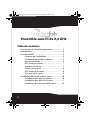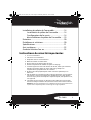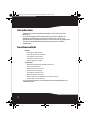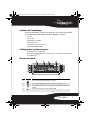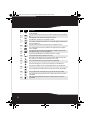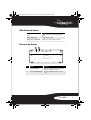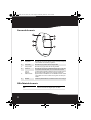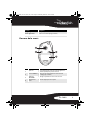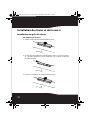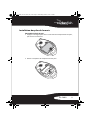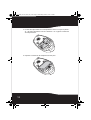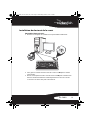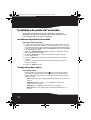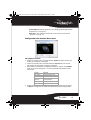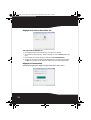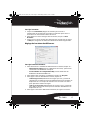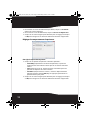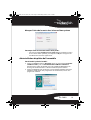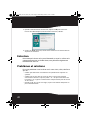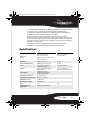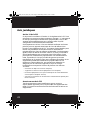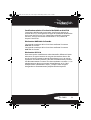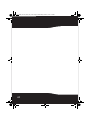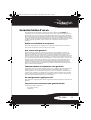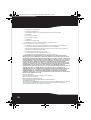RocketFish RF-CMBO Manuel utilisateur
- Catégorie
- Claviers
- Taper
- Manuel utilisateur

Ensemble sans fil de 2,4 GHz
RF-CMBO
Guide de l'utilisateur
RF-CMBO_10-0213_MAN_FR_V1.fm Page 1 Wednesday, March 31, 2010 3:39 PM

2
Ensemble sans fil de 2,4 GHz
Table des matières
Instructions de sécurité importantes....................... 3
Introduction ...................................................................... 4
Fonctionnalités................................................................. 4
Contenu de l'emballage...................................... 5
Configuration système requise......................... 5
Dessus du clavier ................................................... 5
DEL d'état du clavier............................................. 7
Dessous du clavier................................................. 7
Dessus de la souris ................................................ 8
DEL d'état de la souris.......................................... 8
Dessous de la souris.............................................. 9
Installation du clavier et de la souris ......................10
Installation des piles du clavier ......................10
Installation des piles de la souris ...................11
Installation du clavier et de la souris ............13
RF-CMBO_10-0213_MAN_FR_V1.fm Page 2 Wednesday, March 31, 2010 3:39 PM

3RF-CMBO
Installation du pilote de l’ensemble.......................14
Installation du pilote de l’ensemble.............14
Configuration de la souris................................14
désinstallation du pilote de l’ensemble......19
Entretien...........................................................................20
Problèmes et solutions................................................20
Spécifications..................................................................21
Avis juridiques ................................................................22
Garantie limitée d’un an .............................................25
Instructions de sécurité importantes
1 Lire ces instructions.
2 Conserver ces instructions.
3 Respecter tous les avertissements.
4 Observer toutes les instructions.
5 Ne pas utiliser cet appareil près de l’eau.
6 Utiliser uniquement un chiffon sec pour le nettoyage.
7 Installer l’appareil à l’écart de sources de chaleur, telles que radiateurs,
bouches de chaleur, fours ou autres appareils (y compris les
amplificateurs) qui produisent de la chaleur.
8 N’utiliser que des périphériques et des accessoires spécifiés par le
fabricant.
9 Afin de réduire le risque d’incendie et de choc électrique, ne pas exposer
cet appareil à la pluie, l’humidité, des éclaboussures ou à des gouttes
d’eau et ne pas placer de récipients remplis de liquide, tels que des vases,
sur l'appareil.
10 Les batteries (ou les) piles ne doivent pas être exposées à une chaleur
excessive telle que celle du soleil, du feu ou d’une autre source similaire.
Attention : Un risque d'explosion existe si la batterie n’a pas été correctement remise
en place. Ne les remplacer qu'avec le même type ou un type équivalent.
RF-CMBO_10-0213_MAN_FR_V1.fm Page 3 Wednesday, March 31, 2010 3:39 PM

4
Introduction
Félicitations d’avoir acheté cet ensemble sans fil de 2,4 GHz de
Rocketfish.
Ce manuel explique le fonctionnement et la façon d’obtenir les
meilleures performances du clavier et de la souris sans fil. Lire
attentivement ce guide de l’utilisateur avant d’utiliser ce produit et le
conserver à proximité de l'ordinateur pour pouvoir s’y référer
rapidement.
Fonctionnalités
•Clavier
• Conception 104 touches
• Dix-huit touches de raccourci
• Une touche de connexion
• Interrupteur marche-arrêt
• Repose-poignets souple
• Souris laser
• Molette de défilement/multidirectionnelle
• Souris à trois boutons
• Deux boutons de raccourci
• Un bouton de couplage
• Interrupteur marche-arrêt
• Mode économie d’énergie
• Portée maximale de 10 mètres en visibilité directe
• Témoin DEL à deux couleurs
Si un article manque ou est endommagé, contacter Rocketfish au
1-800-620-2790.
RF-CMBO_10-0213_MAN_FR_V1.fm Page 4 Wednesday, March 31, 2010 3:39 PM

5RF-CMBO
Contenu de l'emballage
Avant de commencer à utiliser le clavier et la souris pour la première
fois, vérifier que l'emballage contient les éléments suivants :
• Clavier
•Souris laser
• Récepteur de 2,4 GHz
•CD d’installation
• Piles pour le clavier et la souris
• Guide d’installation rapide
Configuration système requise
• Ordinateur avec un port USB
•Microsoft Windows
MD
XP avec Service Pack 3 ou supérieur, Windows
MD
Vista, Windows
MD
7
Dessus du clavier
N° Icône Description
1
Touche d’accès à la calculatrice Permet d'ouvrir la calculatrice.
2
Touche pour changer d’application Permet d'alterner entre les programmes ouverts.
3
Touche Lecture/Pause. Permet de lancer ou d’interrompre momentanément la lecture d’un CD
ou d'un DVD.
4
Touche Arrêt. Permet d’arrêter la lecture d'un CD ou d'un DVD.
Esc F1 F2 F3 F4 F5 F6 F7 F8 F9 F10 F11 F12
Prt Scr
Screen
Insert
Backspace
Enter
Enter
AltCtrl
Caps Lock
Tab
Alt Ctrl
Page
Up
Page
Down
+
=
_
-
--
)(
*
*
&^%$#@!~
`
_
/
+
Delete
Scroll
End
Home
Home
798
End
1
1
0
23
4
5
6
7
8
9
QP
{
[
{
[
\
/
WE R T Y U I O
A
:
;
"
'
SDFGHJKL
ZXCVB NM
<
,
.
>
?
Ins
0
Del
.
4
PgUp
3
PgDn
Num
Lock
65
2
Shift Shift
Pause
Break
Lock
13121110
14
16
18
20
22
15
17
19
21
1
3
5
7
9
2
4
6
8
RF-CMBO_10-0213_MAN_FR_V1.fm Page 5 Wednesday, March 31, 2010 3:39 PM

6
5
Touche Piste précédente. Permet d'accéder à la piste précédente d'un CD ou au chapitre
précédent d'un DVD.
6
Touche Piste suivante. Permet d'accéder à la piste suivante d'un CD ou au chapitre suivant d'un
DVD.
7
Touche Augmentation du volume. Permet d’augmenter le volume.
8
Touche Diminution du volume. Permet de diminuer le volume.
9
Touche de mise en sourdine. Permet de mettre le son en sourdine. Appuyer de nouveau sur la
touche pour rétablir le son.
10
Touche Aide. Permet d'obtenir de l'aide en ligne à propos de l'application ouverte.
11
Touche Orthographe. Permet de lancer la vérification orthographique pour le programme
ouvert (si disponible).
12
Touche Diaporama. Permet d'accéder au mode Diaporama sous Windows Picture and Fax
Viewer (Aperçu des images et des télécopies Windows).
13
DEL d'état. Pour plus d’informations, voir « DEL d'état du clavier » à la page 7.
14
Touche Courriel. Permet de lancer l’application de courriel.
15
Touche de mise en veille. Appuyer sur cette touche pour mettre l'ordinateur en mode Arrêt
différé. Appuyer de nouveau pour mettre l'ordinateur en sortie de veille.
16
Touche Accueil. Permet d'aller à la page d'accueil dans un navigateur Web.
17
Touche Recherche. Appuyer sur cette touche pour ouvrir la fenêtre Search (Recherche).
18
Touche Mes favoris. Appuyer sur cette touche pour afficher une liste des sites Web favoris.
19
Touche page Web précédente Permet d'aller à la page précédente dans un navigateur Web.
20
Touche page Web suivante. Permet d'aller à la page suivante dans un navigateur Web.
21
Touche d’actualisation de la page Web. Permet de réactualiser (rafraîchir) une page dans un
navigateur Web.
22
Touche d’arrêt de la page Web Permet d'arrêter le téléchargement d'une page dans un
navigateur Web.
N° Icône Description
RF-CMBO_10-0213_MAN_FR_V1.fm Page 6 Wednesday, March 31, 2010 3:39 PM

7RF-CMBO
DEL d'état du clavier
Dessous du clavier
Couleur Description
Vert
Le clavier est sous tension et la charge des piles est
normale.
Rouge clignotant
La charge des piles est faible.
Rouge et vert clignotant
Le clavier est en cours de couplage (connexion).
N° Élément Description
1
Bouton de CONNEXION Appuyer sur cette touche pour mettre le clavier en
mode de pré-couplage (pré-connexion).
2
Commutateur MARCHE-ARRÊT Le faire glisser pour mettre le clavier sous et hors
tension.
CONNECT
OFF
ON
RF-CMBO_10-0213_MAN_FR_V1.fm Page 7 Wednesday, March 31, 2010 3:39 PM

8
Dessus de la souris
DEL d'état de la souris
N° Élément Description
1
Bouton gauche Permet d'effectuer les opérations du bouton gauche de la souris, telles que la
sélection d'éléments et l'ouverture de programmes.
2
Touche suivant Permet d'aller à la page suivante dans un navigateur Web.
3
Bouton précédent Permet d'aller à la page précédente dans un navigateur Web.
4
Bouton droit Permet d'effectuer les opérations standard du bouton droit de la souris, telles
que l'ouverture de menus déroulants ou l'accès à l'information sur l'aide.
5
Molette de
défilement/
multidirectionnelle
Faire rouler la molette pour déplacer l’image de l’écran vers le haut ou le bas et
l’incliner pour déplacer l’image de l’écran vers la gauche ou la droite. En
appuyant sur la molette de défilement, une icône multidirectionnelle s'affiche
sur l'écran. Déplacer la souris vers le haut, le bas, la gauche ou la droite pour
faire défiler.
6
Témoin DEL DEL d'état. Pour plus d’informations, voir « DEL d'état de la souris » à la page 8.
Couleur Description
Vert
La souris est sous tension et la charge des piles est normale.
RF-CMBO_10-0213_MAN_FR_V1.fm Page 8 Wednesday, March 31, 2010 3:39 PM

9RF-CMBO
Dessous de la souris
Rouge clignotant
La charge des piles est faible.
Verte clignotante
La souris est en cours de couplage (connexion).
N° Élément Description
1
Capteur laser Détecte les déplacements de la souris et émet des signaux vers
l'ordinateur pour déplacer le pointeur sur l'écran.
2
Bouton de CONNEXION Appuyer sur cette touche pour mettre la souris en mode de
pré-couplage (pré-connexion).
3
Commutateur
MARCHE-ARRÊT
Le faire glisser pour mettre la souris sous et hors tension.
4
Compartiment des
batteries
Permet de ranger les piles et le récepteur.
Couleur Description
CONNECT
OFF ON
RF-CMBO_10-0213_MAN_FR_V1.fm Page 9 Wednesday, March 31, 2010 3:39 PM

10
Installation du clavier et de la souris
Installation des piles du clavier
Pour installer les piles du clavier :
1 Retirer le couvercle du compartiment des piles.
2 Insérer deux piles AA dans le compartiment. Veiller à ce que les pôles +
et – des piles coïncident avec les indications + et – figurant à l'intérieur
du compartiment.
3 Replacer le couvercle du compartiment des piles.
RF-CMBO_10-0213_MAN_FR_V1.fm Page 10 Wednesday, March 31, 2010 3:39 PM

11RF-CMBO
Installation des piles de la souris
Pour installer les piles de la souris :
1 Appuyer sur l'onglet pour ouvrir le couvercle du compartiment des piles,
puis enlever le couvercle.
2 Retirer le récepteur du compartiment des piles.
RF-CMBO_10-0213_MAN_FR_V1.fm Page 11 Wednesday, March 31, 2010 3:39 PM

12
3 Insérer deux piles AA dans le compartiment. Veiller à ce que les pôles +
et – des piles coïncident avec les indications + et – figurant à l'intérieur
du compartiment.
4 Replacer le couvercle du compartiment des piles.
RF-CMBO_10-0213_MAN_FR_V1.fm Page 12 Wednesday, March 31, 2010 3:39 PM

13RF-CMBO
Installation du clavier et de la souris
Pour installer le clavier et la souris :
1 Brancher le récepteur de 2,4 GHz sur un port USB de l’ordinateur.
2 Faire glisser la touche marche-arrêt de la souris sur ON pour la mettre
sous tension.
3 Glisser l’interrupteur marche-arrêt du clavier sur ON pour le mettre sous
tension. L’ordinateur détecte automatiquement le clavier et la souris.
Le clavier et la souris sont prêts à être utilisés.
2
OFF
ON
1
RF-CMBO_10-0213_MAN_FR_V1.fm Page 13 Wednesday, March 31, 2010 3:39 PM

14
Installation du pilote de l’ensemble
Pour utiliser les fonctions avancées, telles que la molette de
défilement, la recherche dynamique et la loupe, il est nécessaire
d'installer le pilote de la souris et le logiciel.
Installation du pilote de l’ensemble
Pour installer le pilote de l’ensemble :
1 Insérer le CD d’installation fourni dans le lecteur CD de l’ordinateur. Le
programme d’installation s’exécute automatiquement. S'il ne s’exécute
pas automatiquement, ouvrir l'Explorateur Windows (Windows Explorer)
parcourir le CD, puis double cliquer sur Autorun.exe. L’écran de l’ensemble
sans fil Rocketfish s’affiche.
2 Cliquer sur Install Combo Driver (Installer le pilote de l’ensemble). L’écran
Welcome (Bienvenue) s’affiche.
3 Cliquer sur Next (Suivant). L’écran Start installation (Démarrage de
l’installation) s’affiche.
4 Cliquer sur Next (Suivant). Une barre de progression de l'installation
s'affiche.
Une fois le programme installé, l'écran Setup Complete (Installation
terminée) s'affiche.
5 Cliquer sur Finish (Terminer).
Configuration de la souris
Pour configurer la souris :
• Double-cliquer sur l’icône de la souris dans la barre d’état système
pour exécuter l’application de la souris, puis utiliser les onglets pour
régler les fonctions de la souris. Il est possible de sélectionner l'un des
onglets suivants :
• Buttons (Boutons) : voir « Configuration des boutons de la souris » à la
page 15.
• Double-Click (Double-cliquer) : voir « Réglage de la vitesse du
double-clic » à la page 16.
• Orientation : voir « Réglage de l'orientation » à la page 16.
• Wheel (Molette) : voir « Réglage de la molette de défilement » à la
page 17 .
RF-CMBO_10-0213_MAN_FR_V1.fm Page 14 Wednesday, March 31, 2010 3:39 PM

15RF-CMBO
• Pointer Utility (Utilitaire du pointeur) : voir « Réglage du comportement
du pointeur » à la page 18.
• Mouse Suite : voir « Masquer l'icône de la souris dans la barre d'état
système » à la page 19.
Configuration des boutons de la souris
Pour configurer les boutons :
1 Cliquer sur la flèche de la liste des boutons (Button list) pour l'ouvrir, puis
cliquer sur le bouton à configurer.
2 Cliquer sur la flèche de la liste des fonctions (Function list) pour l'ouvrir,
puis cliquer sur la fonction à affecter au bouton.
3 Pour rétablir les fonctions par défaut des boutons, cliquer sur Use Default
(Utiliser les valeurs d’origine). Les valeurs par défaut des boutons de la
souris sont :
4 Cliquer sur les autres onglets pour effectuer plus de réglages ou cliquer
sur OK pour enregistrer les sélections effectuées et fermer l'application.
Touch e Fonc ti on
Bouton gauche Bouton principal de la souris
Bouton droit Menu contextuel
Molette de
défilement
Défilement (Défilement
rapide/automatique)
Bouton A Forward (Suivant)
Bouton B Face arrière
RF-CMBO_10-0213_MAN_FR_V1.fm Page 15 Wednesday, March 31, 2010 3:39 PM

16
Réglage de la vitesse du double-clic
Pour régler la vitesse du double-clic :
1 Pour régler la vitesse du double-clic, faire glisser le curseur.
2 Pour tester la vitesse de clic, double-cliquer sur l'icône Test Area (Zone de
test).
3 Pour rétablir les valeurs d’origine, cliquer sur Reset to Default Value.
4 Cliquer sur les autres onglets pour effectuer plus de réglages ou cliquer
sur OK pour enregistrer les sélections effectuées et fermer l'application.
Réglage de l'orientation
Utiliser cet onglet pour régler l'angle d'utilisation de la souris.
RF-CMBO_10-0213_MAN_FR_V1.fm Page 16 Wednesday, March 31, 2010 3:39 PM

17RF-CMBO
Pour régler l'orientation :
1 Cliquer sur Set Orientation (Régler l'orientation) pour activer la
configuration de l'orientation, puis utiliser le pointeur pour suivre le
chien dans ses mouvements autour de l'écran.
2 Pour rétablir les valeurs d’origine de l'orientation, cliquer sur Reset
Orientation.
3 Cliquer sur les autres onglets pour effectuer plus de réglages ou cliquer
sur OK pour enregistrer les sélections effectuées et fermer l'application.
Réglage de la molette de défilement
Pour régler la molette de défilement :
1 Pour sélectionner la méthode de défilement de la molette, cliquer sur :
• Enable Universal Scrolling (Activer le défilement universel) : pour utiliser
les fonctions de défilement classiques.
• Use Microsoft Office 97 Scrolling Emulation Only : utilise l'émulation du
défilement de Microsoft Office 97.
2 Pour spécifier des exceptions au défilement, cliquer sur Exceptions.
3 Pour régler la vitesse de défilement vertical, cliquer sur :
• Scroll X line(s) per notch (Défilement de X lignes par cran) : permet de
sélectionner le nombre de lignes de défilement quand la molette est
déplacée d'un cran. Cliquer sur la flèche vers le haut ou vers le bas
pour spécifier le nombre de lignes.
• Scroll one screen per notch (Défilement d’un écran par cran) : permet de
faire défiler la totalité de l’écran quand la molette de défilement est
déplacée d’un cran.
4 Pour régler la vitesse du défilement horizontal, faire glisser le curseur.
RF-CMBO_10-0213_MAN_FR_V1.fm Page 17 Wednesday, March 31, 2010 3:39 PM

18
5 Pour rétablir la vitesse de défilement par défaut, cliquer sur Use Default
(Utiliser les valeurs d’origine).
6 Pour inverser le sens du défilement, cliquer sur Reverse Scrolling Direction.
7 Cliquer sur les autres onglets pour effectuer plus de réglages ou cliquer
sur OK pour enregistrer les sélections effectuées et fermer l'application.
Réglage du comportement du pointeur
Pour régler le comportement du pointeur :
1 Cliquer sur les options du pointeur. Sélections possibles :
• Pointer Wrap (Déplacement en boucle du pointeur) : le pointeur
réapparaît de l’autre côté de l’écran quand il en atteint le bord de
celui-ci.
• X Focus (Cible de saisie X) : permet d’activer une fenêtre quand le
pointeur est déplacé sur sa barre de titre.
• Slow Motion (Déplacement au ralenti) : ralentit le déplacement du
pointeur quand la touche Shift (Maj) est appuyée, permettant un
positionnement plus précis.
2 Cliquer sur les autres onglets pour effectuer plus de réglages ou cliquer
sur OK pour enregistrer les sélections effectuées et fermer l'application.
RF-CMBO_10-0213_MAN_FR_V1.fm Page 18 Wednesday, March 31, 2010 3:39 PM

19RF-CMBO
Masquer l'icône de la souris dans la barre d'état système
Pour masquer l'icône de la souris dans la barre d'état système :
• Désactiver l'optionShow mouse icon in systray (Afficher l'icône de la souris
dans la barre d'état système), puis cliquer sur OK pour enregistrer les
modifications et fermer l'application.
désinstallation du pilote de l’ensemble
Pour désinstaller le pilote de l’ensemble :
1 Cliquer sur Start (Démarrer), All Programs (Tous les programmes), Rocketfish
2.4G Wireless Combo, puis sur Uninstall Rocketfish 2.4G Wireless Combo Driver
(Désinstaller le pilote du combo sans fil de 2,4 GHz de Rocketfish). Un
message de confirmation de la désinstallation du pilote s'affiche.
2 Cliquer sur Yes (Oui) pour continuer. L'écran Remove Programs From Your
Computer (Suppression des programmes de l’ordinateur) s'ouvre et la
progression s'affiche.
RF-CMBO_10-0213_MAN_FR_V1.fm Page 19 Wednesday, March 31, 2010 3:39 PM

20
3 Quand la désinstallation est terminée, cliquer sur OK pour continuer.
L’é cr a n Uninstall Complete (Désinstallation terminée) s’affiche.
4 Cliquer sur Finish (Terminer). L’ordinateur redémarre et la désinstallation
du pilote est terminée.
Entretien
Pour nettoyer le clavier et la souris Bluetooth, essuyer la surface et le
capteur optique avec un chiffon doux, non pelucheux légèrement
humecté avec de l’eau.
Problèmes et solutions
En cas de problèmes avec le clavier ou la souris de 2,4 GHz, vérifier ce
qui suit :
• Vérifier que l’ordinateur est conforme aux spécifications requises du
système.
• Vérifier que les piles dans le clavier et dans la souris sont installées
correctement. Veiller à ce que les pôles + et – des piles coïncident avec
les repères + et – figurant à l'intérieur des compartiments piles du clavier
et de la souris.
• Quand la DEL de la souris est rouge, les piles sont faibles. Remplacer les
piles immédiatement.
RF-CMBO_10-0213_MAN_FR_V1.fm Page 20 Wednesday, March 31, 2010 3:39 PM
La page est en cours de chargement...
La page est en cours de chargement...
La page est en cours de chargement...
La page est en cours de chargement...
La page est en cours de chargement...
La page est en cours de chargement...
La page est en cours de chargement...
La page est en cours de chargement...
-
 1
1
-
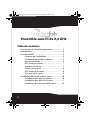 2
2
-
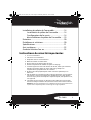 3
3
-
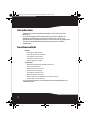 4
4
-
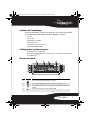 5
5
-
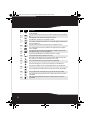 6
6
-
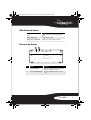 7
7
-
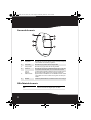 8
8
-
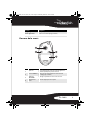 9
9
-
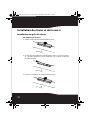 10
10
-
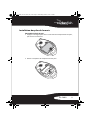 11
11
-
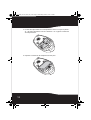 12
12
-
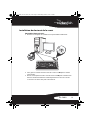 13
13
-
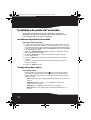 14
14
-
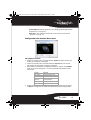 15
15
-
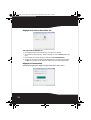 16
16
-
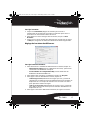 17
17
-
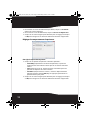 18
18
-
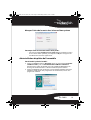 19
19
-
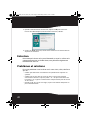 20
20
-
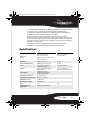 21
21
-
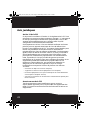 22
22
-
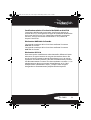 23
23
-
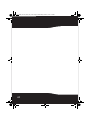 24
24
-
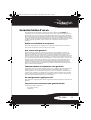 25
25
-
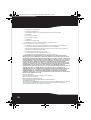 26
26
-
 27
27
-
 28
28
RocketFish RF-CMBO Manuel utilisateur
- Catégorie
- Claviers
- Taper
- Manuel utilisateur
Documents connexes
-
RocketFish RF-CMBO Guide d'installation rapide
-
RocketFish RF-TVMFM01 Manuel utilisateur
-
RocketFish RF-BTCMBO2 Guide d'installation rapide
-
RocketFish RF-MSE14 Guide d'installation rapide
-
RocketFish RF-PCC132 Guide d'installation rapide
-
RocketFish RF-MSE12 Manuel utilisateur
-
RocketFish RF-MRBTAD Guide d'installation rapide
-
RocketFish RF-MSE14 Manuel utilisateur
-
RocketFish RF-HDWEB Manuel utilisateur
-
RocketFish RF-HDWEB Manuel utilisateur